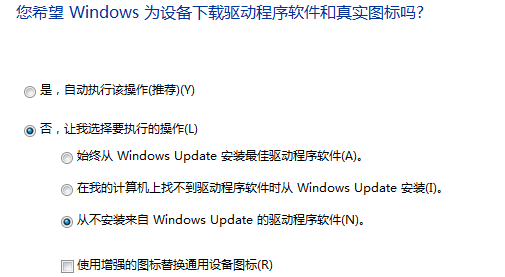小编的电脑一直都有这样的毛病,每次开机的时候都会自动的将电脑中所有的驱动程序检测一遍,然后一旦发现有驱动开始安装的话,就会弹出各种各样的询问窗口,关键是有时候即便是不需要安装,开机的时候也会执行一次这样的扫描,本来开机就不是很快的电脑因为这个缘故也更加的慢了,每次开机都是2分钟左右,谁受得了?那么到底有没有办法将win7 64位旗舰版开机自动扫描安装驱动的功能关闭呢?也许下面的操作可以帮到大家!
1.咱们点击开始菜单,进入控制面板的界面。在控制面板中,咱们找到硬件和声音下的查看设备和打印机并点击进入。
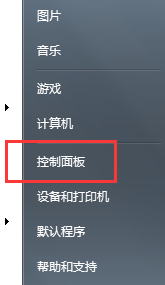
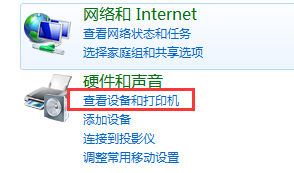
2.在接下来的界面中,咱们就可以看到目前系统中安装的驱动程序了。咱们找到命名为自己电脑名字的设备,然后右键点击,选择设备安装设置。

3.在弹出来的界面中,咱们可以看到如下图中所示的界面,不想要电脑自动扫描安装驱动的朋友,直接选中“从不安装来自windows upate”的驱动程序软件即可。